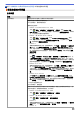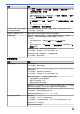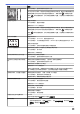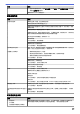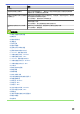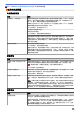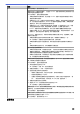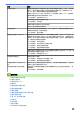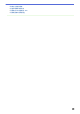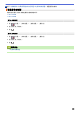User Manual
Table Of Contents
- 高级说明书 MFC-J3530DW/MFC-J3930DW
- 目录
- 使用本 Brother 设备之前
- Brother 设备简介
- 纸张处理
- 打印
- 扫描
- 使用 Brother 设备上的扫描键进行扫描
- 从计算机扫描 (Windows)
- 使用 ControlCenter4 标准模式进行扫描 (Windows)
- 使用 ControlCenter4 高级模式进行扫描 (Windows)
- 使用 ControlCenter4 高级模式扫描照片和图像 (Windows)
- 使用 ControlCenter4 高级模式将扫描数据作为 PDF 文件保存至文件夹 (Windows)
- 使用 ControlCenter4 高级模式自动扫描文档的两面 (Windows)
- 使用 ControlCenter4 高级模式扫描身份证的两面 (Windows)
- 使用 ControlCenter4 高级模式扫描到电子邮件附件 (Windows)
- 使用 ControlCenter4 高级模式扫描到可编辑文本文件 (OCR) (Windows)
- 使用 ControlCenter4 高级模式扫描到 Office 文件 (Windows)
- ControlCenter4 高级模式的扫描设置 (Windows)
- 使用 Nuance™ PaperPort™ 14 或其他 Windows 应用程序进行扫描
- 使用 Windows 照片库或 Windows 传真和扫描进行扫描
- 安装 BookScan Enhancer 和 Whiteboard Enhancer (Windows)
- 从计算机扫描 (Mac)
- 使用网络基本管理配置扫描设置
- 复印
- 传真
- 网络
- 安全
- 移动/网络连接
- Brother Web Connect
- AirPrint
- Windows 移动打印
- Mopria® 打印服务
- Brother iPrint&Scan
- 近场通信 (NFC)
- ControlCenter
- 故障排除
- 日常维护
- 设备设置
- 附录
问题 建议
uu
相关信息
:
适用的纸张和其他打印介质
为了延长打印头寿命、最经济地使用墨盒并保持打印质量,建议您不要频繁插拔设
备的电源插头和/或长时间拔出设备的电源插头。 推荐使用
关闭设备电源。
使用 关闭设备电源后,仍可向设备提供最小电量,以定期但不太频繁地清洗
打印头。
设备打印空白页。 检查打印质量。
uu
相关信息
:
检查打印质量
确保使用 Brother 原装墨水。
为了延长打印头寿命、最经济地使用墨盒并保持打印质量,建议您不要频繁插拔设
备的电源插头和/或长时间拔出设备的电源插头。 推荐使用
关闭设备电源。
使用 关闭设备电源后,仍可向设备提供最小电量,以定期但不太频繁地清洗
打印头。
字符与线条模糊。 检查打印对齐。
uu
相关信息
:
从 Brother 设备检查打印对齐
uu
相关信息
:
从计算机检查打印对齐 (Windows)
或
从计算机检查打印对齐 (Mac)
更改打印设置选项。
uu
相关信息
:
出现打印问题时更改打印设置选项
打印文本或图像歪斜。 确保将纸张正确装入了纸盒并且正确调整了纸张导块。
uu
相关信息
:
装入纸张
确保正确合上卡纸清除盖。
打印页顶端中央有污点或污迹。 确保纸张不是太厚或没有卷曲。
uu
相关信息
:
适用的纸张和其他打印介质
打印件有污点或墨水有扩散的迹
象。
确保您使用的是推荐的纸张类型。 墨水未干前请勿接触纸张。
uu
相关信息
:
适用的纸张和其他打印介质
确保将纸张打印面朝下装入纸盒。
确保使用 Brother 原装墨水。
若您正在使用相片纸,请确保将相片纸光面朝下放入纸盒中并设置正确的纸张类
型。如果您正在从计算机打印照片,在打印机驱动程序中设置介质类型。
使用相片纸时,出现墨点或墨渍。 确保检查纸张的正反面。 光面 (打印面) 向下放置。
uu
相关信息
:
更改纸张尺寸和纸张类型
使用相片纸时,请确保纸张类型设置正确。
页面背面或底部有污渍。 确保打印机压辊未沾染墨水。
uu
相关信息
:
清洁设备打印机压辊
确保使用 Brother 原装墨水。
确保您使用了纸张支撑翼板。
uu
相关信息
:
装入纸张
确保进纸辊未沾染墨水。
uu
相关信息
:
清洁进纸辊
设备在页面上打印密集线条。 Windows
在打印机驱动程序的基本选项卡中选中反转打印。
打印页褶皱。 • Windows
在打印机驱动程序中,选择高级选项卡,点击其他打印选项,然后点击高级色
彩设置。取消选中双向打印复选框。
• Mac
576